안드로이드에 TWRP Recovery를 설치하는 방법 (루팅 필요 없음)

TWRP를 사용하면 사용자는 Android 기기에 루팅, 플래싱 또는 새로운 펌웨어를 설치할 때 기기 상태에 영향을 미칠 염려 없이 기기에 펌웨어를 저장, 설치, 백업 및 복원할 수 있습니다.
조도 센서 시스템이 있어서 안드로이드 폰의 화면은 주변 환경에 맞춰 자동으로 밝기를 조절합니다. 이 기능은 다양한 사용 시나리오에서 유용하지만, 항상 사용자의 취향에 맞게 완벽하게 작동하는 것은 아닙니다. 이 글에서는 안드로이드에서 자동 화면 밝기 기능을 끄고, 수동으로 조절하는 방법을 안내합니다.
Android에서 자동 밝기 조절 문제
오늘날 대부분의 안드로이드 기기는 자동 화면 밝기 조정 기능을 멋지게 "적응형 밝기"라고 부릅니다. 이 기능은 주변 환경에 맞게 화면 밝기를 자동으로 조절하는 조도 센서를 사용할 뿐만 아니라, 사용자의 사용 습관을 학습하여 시스템이 적절하다고 판단하는 조정을 할 수 있다는 점에서 흥미롭습니다. 예를 들어, 하루 중 특정 시간에 화면 밝기를 낮추는 습관이 있다면, 이 기능은 점차 그 습관을 학습하여 자동으로 밝기를 조절합니다.
그러나 많은 특정 사용 상황에서는 시스템의 조정을 "듣는" 대신 화면 밝기를 직접 조정하고 싶을 수 있습니다. 이런 상황에서는 일시적으로 "적응형 밝기"를 비활성화하고 모든 것을 수동으로 조정하세요.
Android에서 자동 밝기 비활성화
시작하기에 앞서, Android 사용자 정의의 다양성으로 인해 사용자 정의에 따라 설정 항목의 제목이 약간 다를 수 있다는 점을 알려드립니다. 하지만 기본적인 설정 작업은 여전히 비슷합니다. 이 기사에서는 "스톡 안드로이드"를 구동하는 휴대폰 모델인 Google Pixel을 예로 들어 보겠습니다.
먼저, 화면 상단에서 아래로 한 번 또는 두 번 살짝 밀어서 기어 아이콘을 탭하여 시스템 설정 메뉴에 액세스해야 합니다. 또는 홈 화면에서 바로 설정 기어 아이콘을 탭할 수도 있습니다.
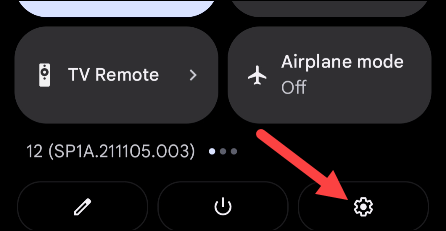
설정 메뉴에서 아래로 스크롤하여 " 디스플레이 " 를 클릭하세요 .
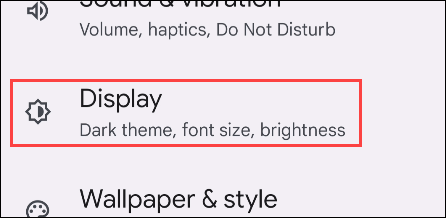
" 적응형 밝기 " 옵션을 찾아 옆에 있는 토글 스위치를 탭하여 끕니다.
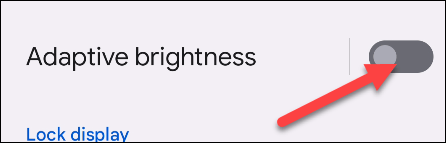
정말 간단하죠. 이제 기기의 화면 밝기를 완전히 수동으로 조절할 수 있습니다. 필요한 경우 나중에 이 기능을 활성화하려면 동일한 단계를 반복하세요.
TWRP를 사용하면 사용자는 Android 기기에 루팅, 플래싱 또는 새로운 펌웨어를 설치할 때 기기 상태에 영향을 미칠 염려 없이 기기에 펌웨어를 저장, 설치, 백업 및 복원할 수 있습니다.
Google Play 스토어에는 기본 Android 갤러리를 대체할 수 있는 앱이 많이 있습니다. 이러한 앱은 Dropbox나 Google Photos 계정 등에 연결하는 등 기본 라이브러리보다 더 흥미로운 기능을 제공합니다. 필요와 희망에 따라 다음 앱을 선택할 수 있습니다.
신청서에서 검토하려는 이미지를 선택하는 것이 중요합니다. 사용자의 관심을 끌고 다운로드하도록 하려면 스크린샷의 모양을 알아야 하는 이유가 바로 이겁니다.
모바일 환경을 더 쉽게 탐색할 수 있도록 Android에서 글꼴 크기를 변경할 수 있습니다. 텍스트, 글꼴, 기호를 더 쉽게 볼 수 있게 되면 Android 키보드를 더 크게 만드는 것도 좋습니다.
기술에 능숙하지 않다면 다양한 운영 체제, 제조업체, 기기 모델, 사양에 대해 쉽게 혼란스러워할 수 있습니다. 그러한 예 중 하나는 사람들이 삼성과 안드로이드를 동의어로 생각하는 것인데, 이는 전적으로 옳지 않습니다.
몇 년 동안 삼성 휴대폰을 사용해 왔다면 갤럭시 라인이 제공하는 뛰어난 기능들을 따라올 제품이 없다는 걸 알게 될 겁니다.
삼성 갤럭시 폰에서 스크린샷을 찍는 것도 매우 쉽습니다.
각 애플리케이션에 기본 볼륨 레벨을 설정하는 것은 어떤 경우에 유용합니다. 예를 들어, Youtube 애플리케이션을 사용하여 비디오를 시청할 때 벨소리와 메시지 톤의 볼륨을 줄여 방해를 받지 않도록 하고 싶을 때 유용합니다.
Android에서 앱을 완전히 삭제하고 제거하는 것은 항상 '제거'를 탭하는 것만큼 간단하지 않습니다. 대신 파일은 남겨져 시스템을 복잡하게 만들지만 이를 제거할 방법이 있습니다.
휴대폰에 기본으로 설치된 카메라 앱은 다양한 기능을 제공하지만, 창의적인 사진을 찍기 위한 고급 도구는 아직 많지 않습니다. 최고의 휴대폰 사진 앱을 소개합니다.
아래 기사에서는 Quantrimang이 Shelter의 작동 방식과 이 도구를 사용하는 방법에 대해 설명합니다.
Android 접근성 기능은 특정 요구 사항을 염두에 두고 설계되었지만, 그 중 일부는 모든 사람에게 도움이 될 수 있습니다.
일을 처리하기 위해 휴대전화에서 여러 앱을 동시에 사용해야 하는 것은 가끔 압도적으로 느껴질 수 있습니다. 다행히도 안드로이드는 멀티태스킹을 쉽게 만들어 주는 다양한 기능을 제공합니다.
대부분의 가상 키보드 앱에는 터치스크린에서 타이핑하는 것을 더욱 사실적으로 만들어 주는 진동 피드백 기능(햅틱 피드백이라고도 함)이 포함되어 있습니다.
iPhone과 Android 휴대폰을 결합하면 두 가지 모두 가지고 다닐 만한 장점이 있습니다.
고가의 삼성 갤럭시가 시중에 나와 있는 다른 휴대폰과 똑같을 필요는 없습니다. 몇 가지만 수정하면 더욱 개성 있고, 스타일리시하며, 독특하게 만들 수 있습니다.
그들은 iOS에 지루함을 느껴 결국 삼성폰으로 바꿨고, 그 결정에 대해 전혀 후회하지 않습니다.
브라우저의 Apple 계정 웹 인터페이스를 통해 개인 정보 확인, 설정 변경, 구독 관리 등의 작업을 할 수 있습니다. 하지만 여러 가지 이유로 로그인할 수 없는 경우가 있습니다.
iPhone에서 DNS를 변경하거나 Android에서 DNS를 변경하면 안정적인 연결을 유지하고, 네트워크 연결 속도를 높이고, 차단된 웹사이트에 접속하는 데 도움이 됩니다.
내 위치 찾기 기능이 부정확하거나 신뢰할 수 없게 되면, 가장 필요할 때 정확도를 높이기 위해 몇 가지 조정을 적용하세요.
많은 사람들은 휴대폰의 가장 성능이 떨어지는 카메라가 창의적인 사진 촬영을 위한 비밀 무기가 될 줄은 전혀 예상하지 못했습니다.
근거리 무선 통신(NFC)은 일반적으로 몇 센티미터 이내로 서로 가까운 거리에 있는 장치 간에 데이터를 교환할 수 있는 무선 기술입니다.
Apple은 저전력 모드와 함께 작동하는 적응형 전원 기능을 선보였습니다. 두 기능 모두 iPhone 배터리 사용 시간을 늘려주지만, 작동 방식은 매우 다릅니다.
자동 클릭 애플리케이션을 사용하면 게임을 하거나, 애플리케이션이나 기기에서 사용 가능한 작업을 할 때 별다른 작업을 하지 않아도 됩니다.
사용자의 요구 사항에 따라 기존 Android 기기에서 Pixel의 독점 기능 세트가 실행될 가능성이 높습니다.
이 문제를 해결하려면 꼭 좋아하는 사진이나 앱을 삭제해야 하는 것은 아닙니다. One UI에는 공간을 쉽게 확보할 수 있는 몇 가지 옵션이 포함되어 있습니다.
우리 대부분은 스마트폰 충전 포트를 배터리 수명 유지에만 사용하는 것처럼 생각합니다. 하지만 그 작은 포트는 생각보다 훨씬 더 강력합니다.
효과가 없는 일반적인 팁에 지쳤다면, 조용히 사진 촬영 방식을 변화시켜 온 몇 가지 팁을 소개합니다.
새 스마트폰을 찾고 있다면 가장 먼저 눈에 띄는 것은 바로 사양서입니다. 성능, 배터리 수명, 디스플레이 품질에 대한 정보가 가득 담겨 있습니다.
다른 출처에서 iPhone에 애플리케이션을 설치할 경우, 해당 애플리케이션이 신뢰할 수 있는지 수동으로 확인해야 합니다. 그러면 해당 애플리케이션이 iPhone에 설치되어 사용할 수 있습니다.



























